Lenovo IdeaPad U330p, IdeaPad U330 Touch, IdeaPad U430p, IdeaPad U430 Touch User Guide [ko]
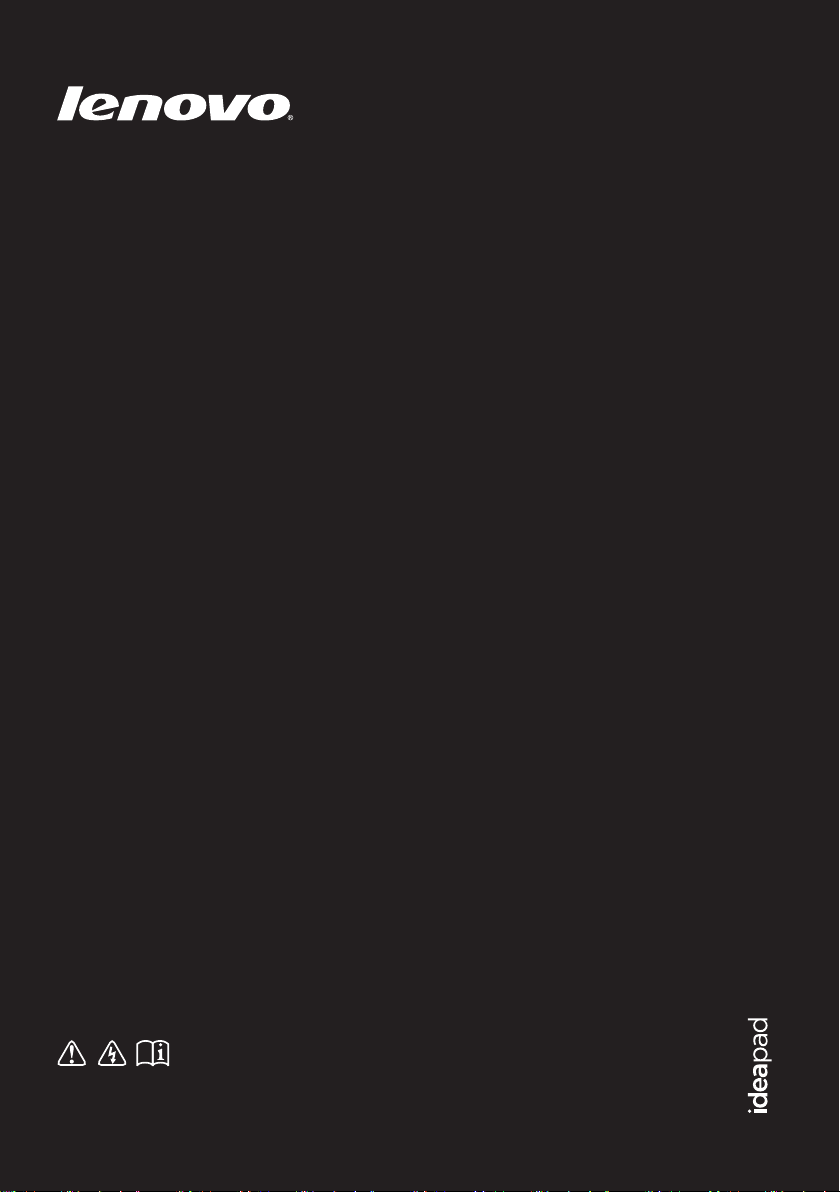
Lenovo IdeaPad
U330p/U330 Touch
U430p/U430 Touch
사용 설명서
컴퓨터를사용하기전에사용설명서에포함된
안전고지사항및중요정보를확인하십시오
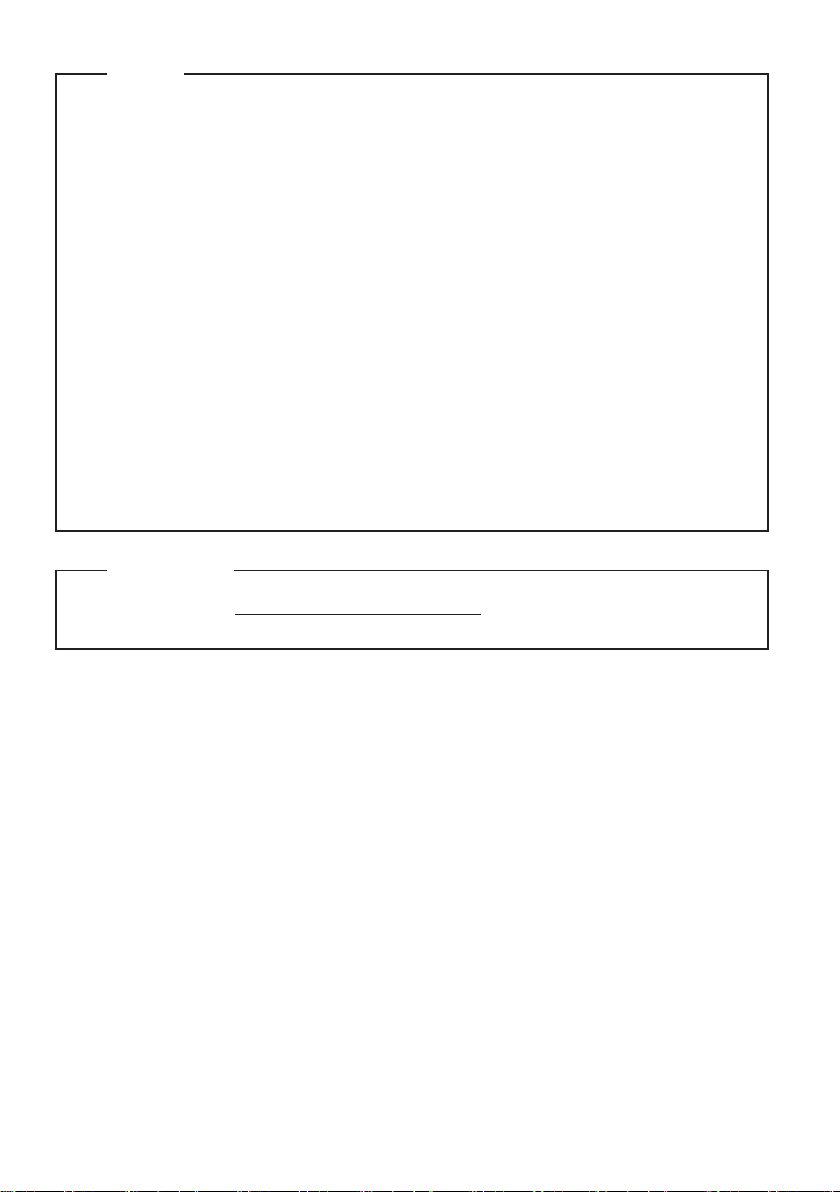
참고
• 제품을 사용하기 전에 Lenovo 를 먼저 읽어보십
시오.
• 이 안내서의 지침 중 일부는 Windows® 8 사용자를 전제로 한 내용도
있습니다. 다른 Windows 운영 체제를 사용하는 경우 몇 가지 조작 방법이
약간 다를 수 있습니다. 다른 운영 체제를 사용하는 경우 몇 가지 조작
방법은 사용자에게 해당되지 않을 수 있습니다.
• 이 가이드에 설명되는 기능은 대부분의 모델에 공통됩니다. 일부 기능은
사용자의 컴퓨터에서 사용할 수 없거나, 사용 설명서에 나오지 않는
기능이 컴퓨터에 포함될 수 있습니다.
• 본 설명서에 사용된 도해는 특별한 언급이 없는 한 Lenovo IdeaPad
U430p의 그림입니다.
• 본 설명서의 도해는 실제 제품과 다를 수 있습니다. 실제 제품을
참조하십시오.
규제 알림
• 자세한 내용은 http://support.lenovo.com 에서 Guides & Manuals를
참조하십시오.
안전 및 일반 정보 안내서
초판(2013년 4월)
© Copyright Lenovo 2013.
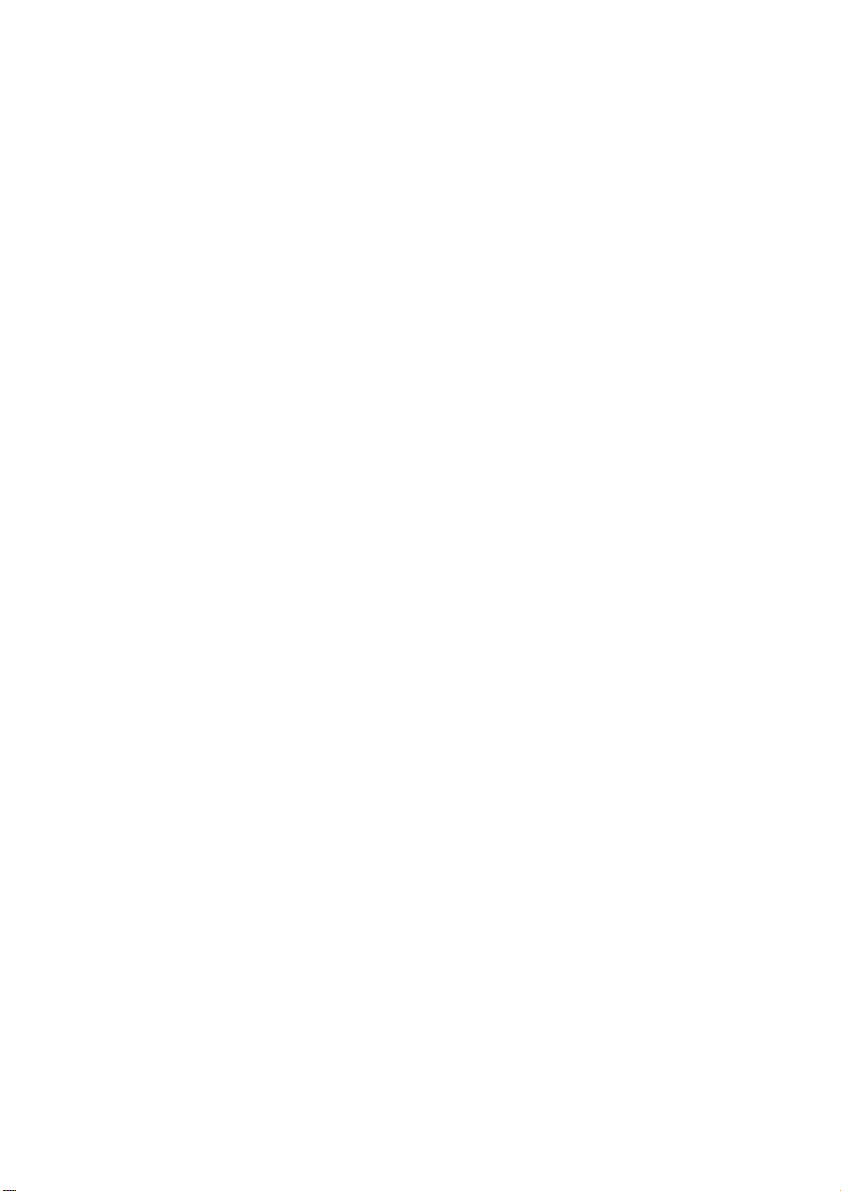
목차
1장. 컴퓨터 따라잡기 ................................................................................1
윗면................................................................................................................................1
왼쪽 면...........................................................................................................................5
오른쪽 면.......................................................................................................................8
밑면..............................................................................................................................11
2장. Windows 8 사용 시작...................................................................... 13
처음 운영 체제 구성...................................................................................................13
운영 체제 인터페이스................................................................................................13
참 메뉴 및 참 메뉴 바.................................................................................................14
컴퓨터를 절전 상태로 전환하거나 종료..................................................................16
터치 스크린 조작(U330 Touch/U430 Touch) ........................................................18
무선 네트워크에 연결................................................................................................21
도움말 및 지원............................................................................................................22
3장. Lenovo OneKey Recovery 시스템..................................................23
4장. 문제 해결 ......................................................................................... 24
자주 묻는 질문............................................................................................................24
문제 해결.....................................................................................................................27
상표......................................................................................................... 31
i
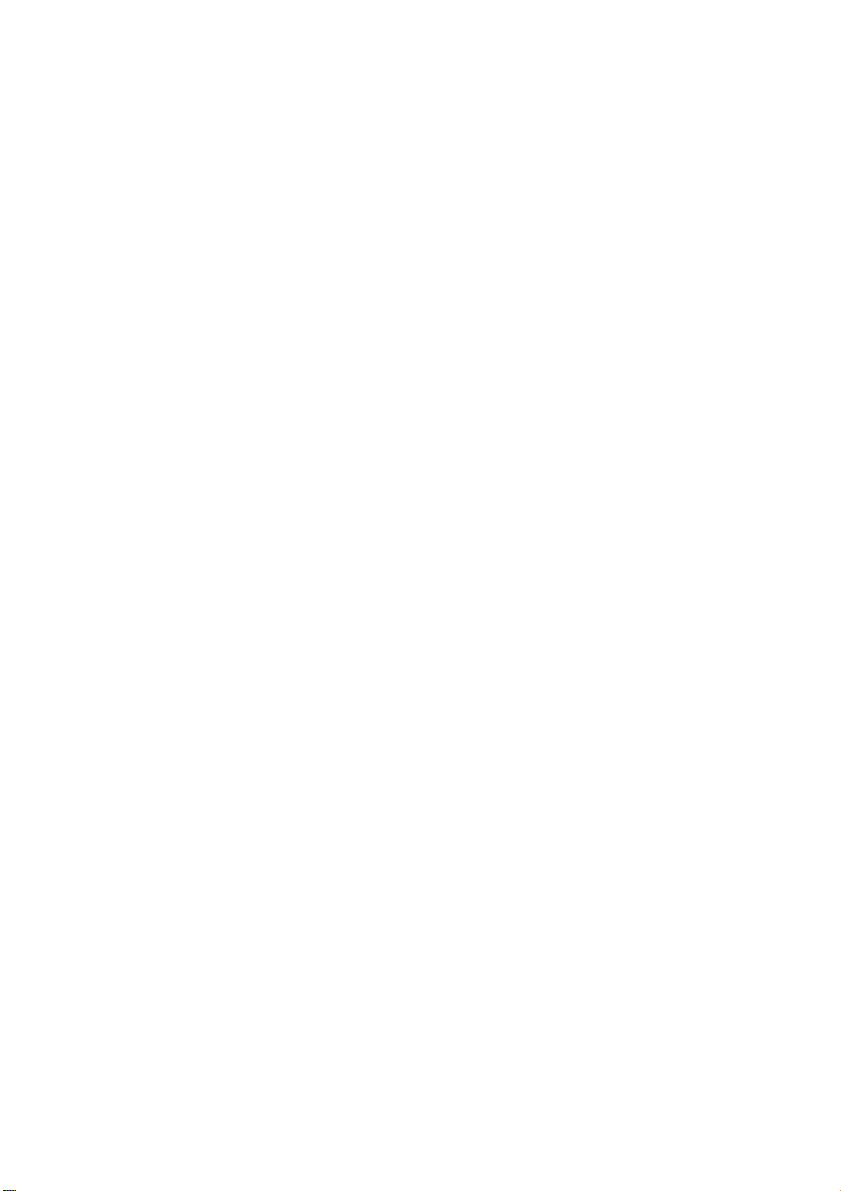
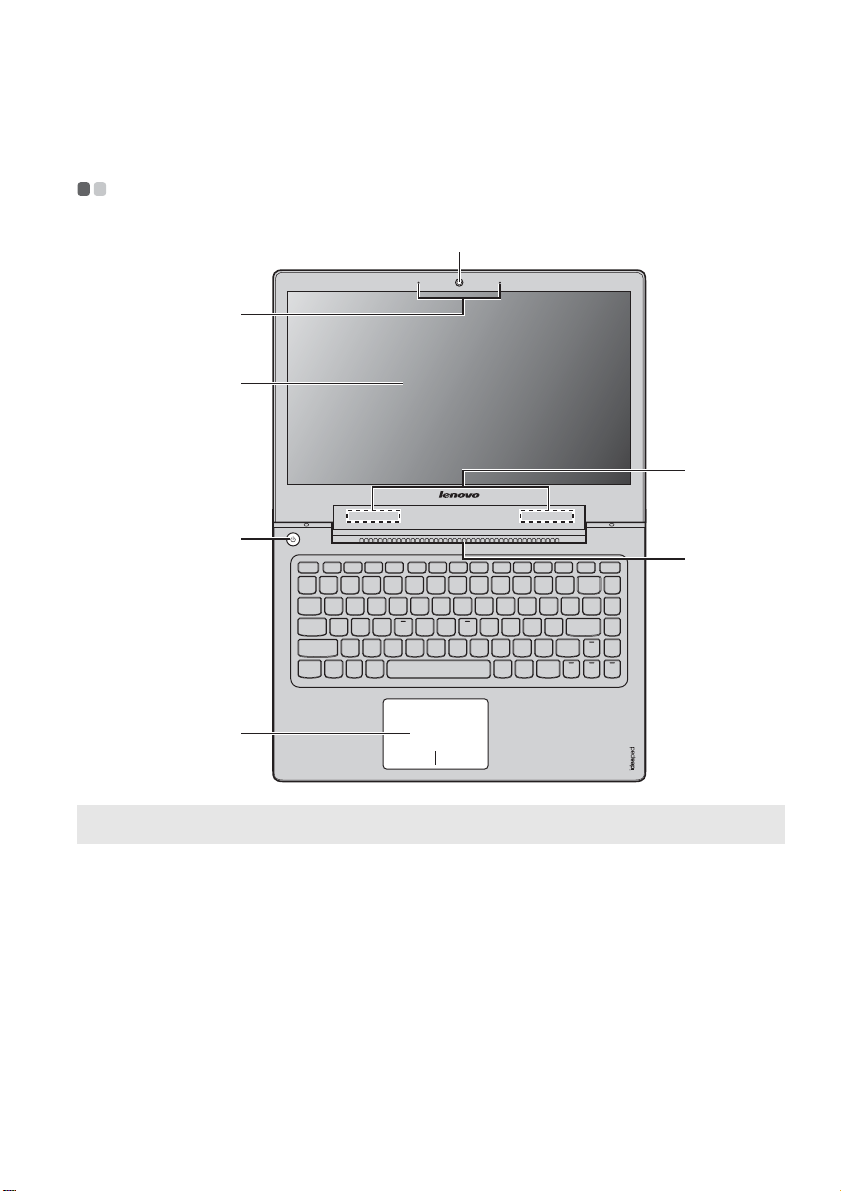
1장. 컴퓨터 따라잡기
윗면 - - - - - - - - - - - - - - - - - - - - - - - - - - - - - - - - - - - - - - - - - - - - - - - - - - - - - - - - - - - - - - - - - - - - - - - - - - - - - - - - - - - - - - - - - - - - - - - - - - - - - - - - - - - - - - -
a
b
c
g
d
e
참고: 점선으로 표시된 영역은 겉에서 보이지 않는 부분을 나타냅니다.
주의:
• 디스플레이 패널을 130도 이상 열지
널과 키보드 사이에 펜이나 기타 물체가 끼지
손상될 수 있습니다.
마십시오
. 디스플레이 패널을 닫을 경우 디스플레이 패
않도록
하십시오. 잘못하면 디스플레이 패널이
f
1
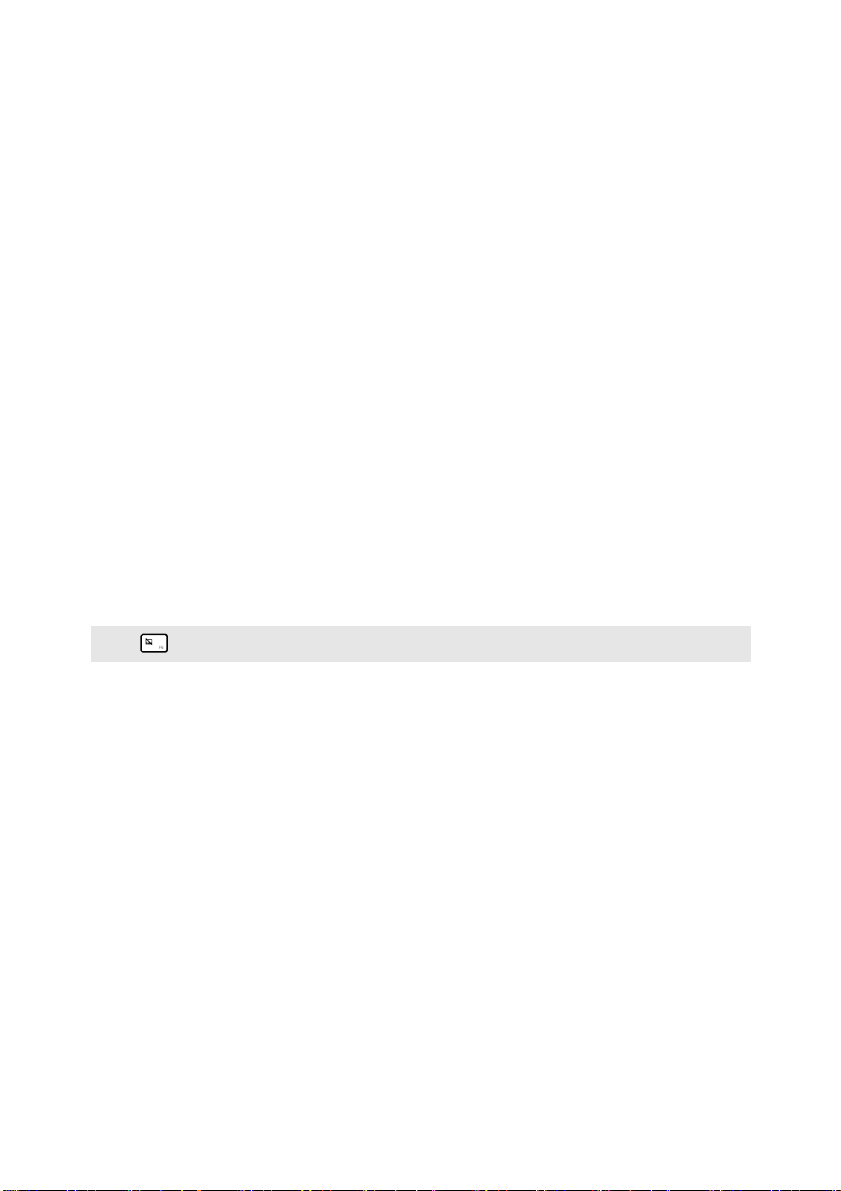
1장. 컴퓨터 따라잡기
a
내장형 카메라
b
내장형 마이크
c
멀티터치
디스플레이
(U330 Touch/
영상 통화 시 카메라를 사용합니다.
화상 회의, 음성 내레이션 또는 오디오 녹음에 사용되는 사
운드를 캡처합니다.
LCD 디스플레이에 LED 백라이트가 장착되어 있어 화면이
선명합니다. 이 디스플레이에서 멀티터치 기능을 사용할
수 있습니다.
U430 Touch)
디스플레이
선명한 영상을 제공합니다.
(U330p/U430p)
d
전원 버튼
e
터치패드
참고: 를 눌러 터치패드를 활성화/비활성화할 수 있습니다.
f
환기 슬롯
주의:
• 환기 슬롯이 막히지 않도록 하십시오. 막히면 컴퓨터가 과열될 수 있습니다.
g
무선 안테나
컴퓨터 전원을 켤 때 이 버튼을 누릅니다.
터치패드는 일반 마우스와 똑같은 기능을 합니다.
터치패드 화면에서 커서를 이동하려면 이동하려는 방향으
로 손가락을 패드에 대고 움직입니다.
터치패드 버튼 왼쪽/오른쪽 기능은 일반 마우스의 왼쪽/오
른쪽 버튼과 기능이 같습니다.
내부 열을 분산시킵니다.
무선 어댑터에 연결하여 무선 라디오를 송수신합니다.
2
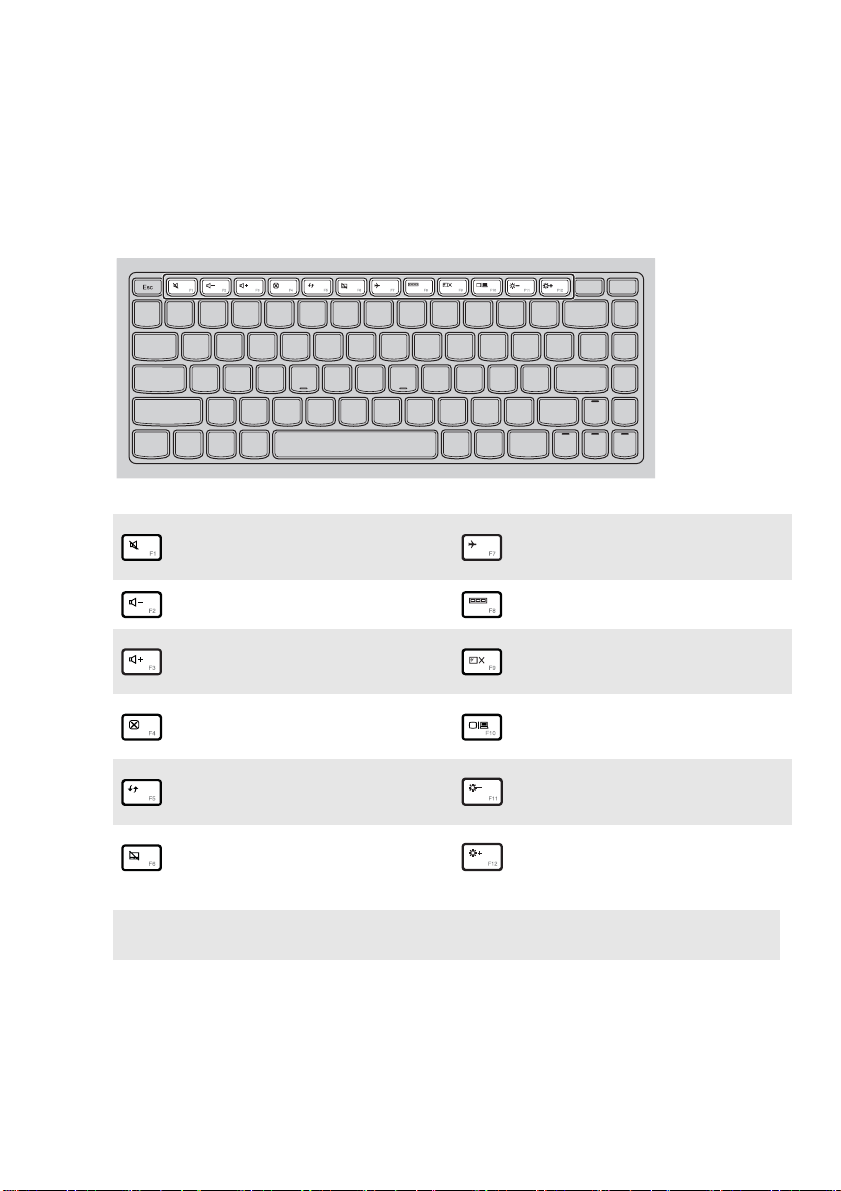
1장. 컴퓨터 따라잡기
핫키
해당 핫키를 눌러 특정 시스템 설정에 빠르게 액세스할 수 있습니다.
음소거/음소거 해제합니다.
:
음량을 낮춥니다.
:
음량을 높입니다.
:
현재 활성 창을 닫습니다.
:
바탕 화면 또는 현재 활성 창을
:
새로 고칩니다.
터치패드를 활성화/비활성화
:
합니다.
참고: BIOS 설정 유틸리티에서 HotKey Mode(바로 가기 키 모드)를 Enabled(사용)에서
Disabled(사용 안 함)로 변경한 경우 Fn 키를 해당 핫키와 함께 눌러야 합니다.
비행기 모드를 활성화/비활
:
성화합니다.
활성 프로그램을 전환합니다.
:
LCD 화면의 백라이트를 켜거
:
나 끕니다.
연결된 디스플레이로 투사합
:
니다.
디스플레이 밝기를 어둡게
:
합니다.
디스플레이 밝기를 밝게 합
:
니다.
3

1장. 컴퓨터 따라잡기
기능키 조합
기능키를 사용하여 작동 기능을 즉시 변경할 수 있습니다. 이 기능을 사용하려
면 Fn 을 누른 채로 기능키 중 하나를 누릅니다.
a
a
b
다음은 각 기능키의 기능입니다.
Fn + Home:
일시 정지 기능을 작동합니다.
b
Fn + End:
Fn + PgUp:
Fn + PgDn:
Fn + Space
(U430p/U430 Touch)
(특정 모델만 해당):
4
브레이크(Break) 기능을 작동합니다.
Scroll lock을 활성화/비활성화합니다.
삽입 기능을 작동합니다.
키보드 백라이트를 켜거나 끕니다.
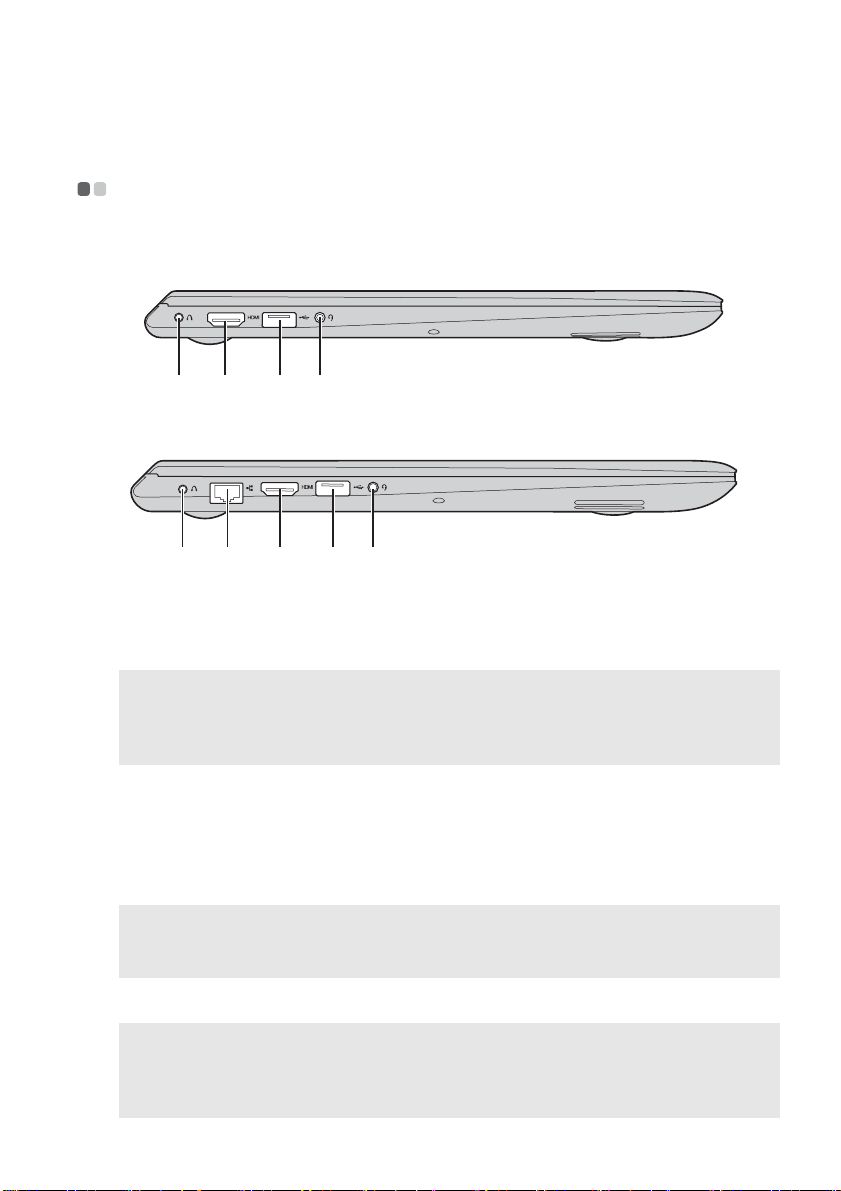
1장. 컴퓨터 따라잡기
c
왼쪽 면 - - - - - - - - - - - - - - - - - - - - - - - - - - - - - - - - - - - - - - - - - - - - - - - - - - - - - - - - - - - - - - - - - - - - - - - - - - - - - - - - - - - - - - - - - - - - - - - - - - - - - - - -
U330p/U330 Touch
a c d e
U430p/U430 Touch
a b
a
Novo 버튼
참고:
• 자세한 내용은 23페이지의 "3장. Lenovo OneKey Recovery 시스템"을 참조하십시오.
•Linpus 운영 체제가 컴퓨터에 사전 설치된 경우 Onekey Recovery 시스템을 사용할 수
없습니다.
b
RJ-45 포트
c
HDMI 포트
d
USB 포트
참고:
• 파란색 포트는 USB 3.0을 지원합니다.
• 자세한 내용은 6페이지의 "USB 장치 연결"을 참조하십시오.
e
콤보 오디오 잭
참고:
• 기본 설정에서 콤보 오디오 잭은 일반 마이크를 지원하지 않습니다.
• 타사 헤드폰이나 헤드셋을 연결한 경우 산업 표준이 달라서 녹음이 지원되지 않을 수 있습
니다.
d e
컴퓨터가 꺼진 경우 또는 최대 절전 모드일 때 이 버튼을 눌러
Lenovo OneKey Recovery 시스템 또는 BIOS 설정 유틸리티를
시작하거나 부팅 메뉴로 들어갑니다.
컴퓨터를 이더넷 네트워크에 연결합니다.
TV 또는 디스플레이처럼 HDMI 입력이 있는 장치에 연결
합니다.
USB 장치에 연결합니다.
헤드셋에 연결합니다.
5
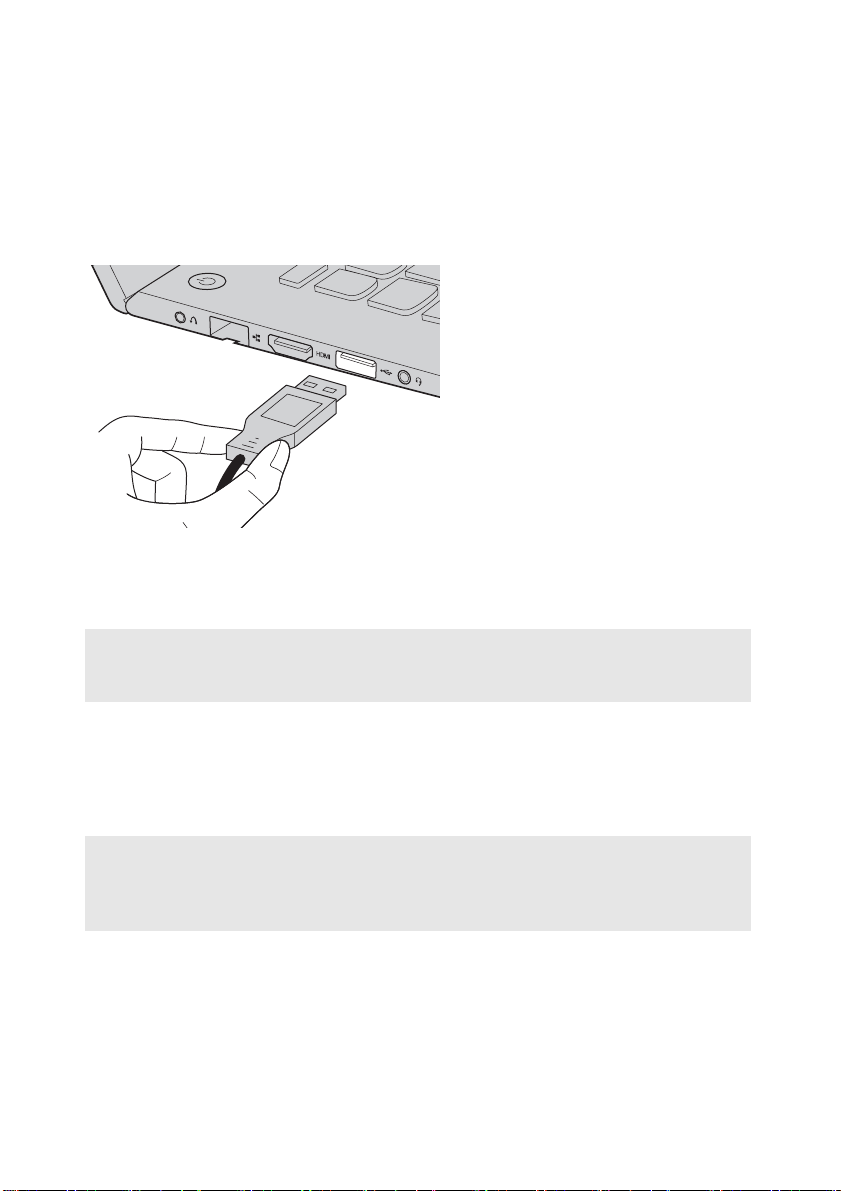
1장. 컴퓨터 따라잡기
USB 장치 연결
USB 플러그(타입 A)를 컴퓨터의 USB 포트에 꽂으면 USB 장치를 컴퓨터에 연결
할 수 있습니다.
USB 장치를 컴퓨터의 특정 USB 포트에 처음으로 꽂으면 Windows에 해당 장
치의 드라이버가 자동으로 설치됩니다. 드라이버가 설치된 다음에는 다른 단계
를 수행할 필요 없이 장치를 재연결할 수 있습니다.
참고: 일반적으로 새 장치가 연결되면 Wind ows에서 자동으로 새 장치가 감지되어 드라이버가
설치됩니다. 하지만 일부 장치의 경우 연결하기 전에 드라이버를 먼저 설치해야 할 수도
있습니다. 장치를 연결하기 전에 장치 제조업체에서 제공한 설명서를 확인하십시오.
USB 저장 장치를 분리하기 전에 컴퓨터가 해당 장치에 데이터 전송을 완료했
는지 확인하십시오. 장치를
분리하기 전에 Windows 바탕 화면의 알림 영역에
서 하드웨어 안전하게 제거 및 미디어 꺼내기 아이콘을 클릭하고 장치를 제거
하십시오.
참고:
•USB 장치에 전원 코드가 있을 경우 연결하기 전에 장치를 전원에 연결하십시오. 그렇지 않
으면 장치가 인식되지 않을 수 있습니다.
• 절전 모드일 때 USB 장치를 분리하려면 먼저 컴퓨터부터 깨워야 합니다.
6
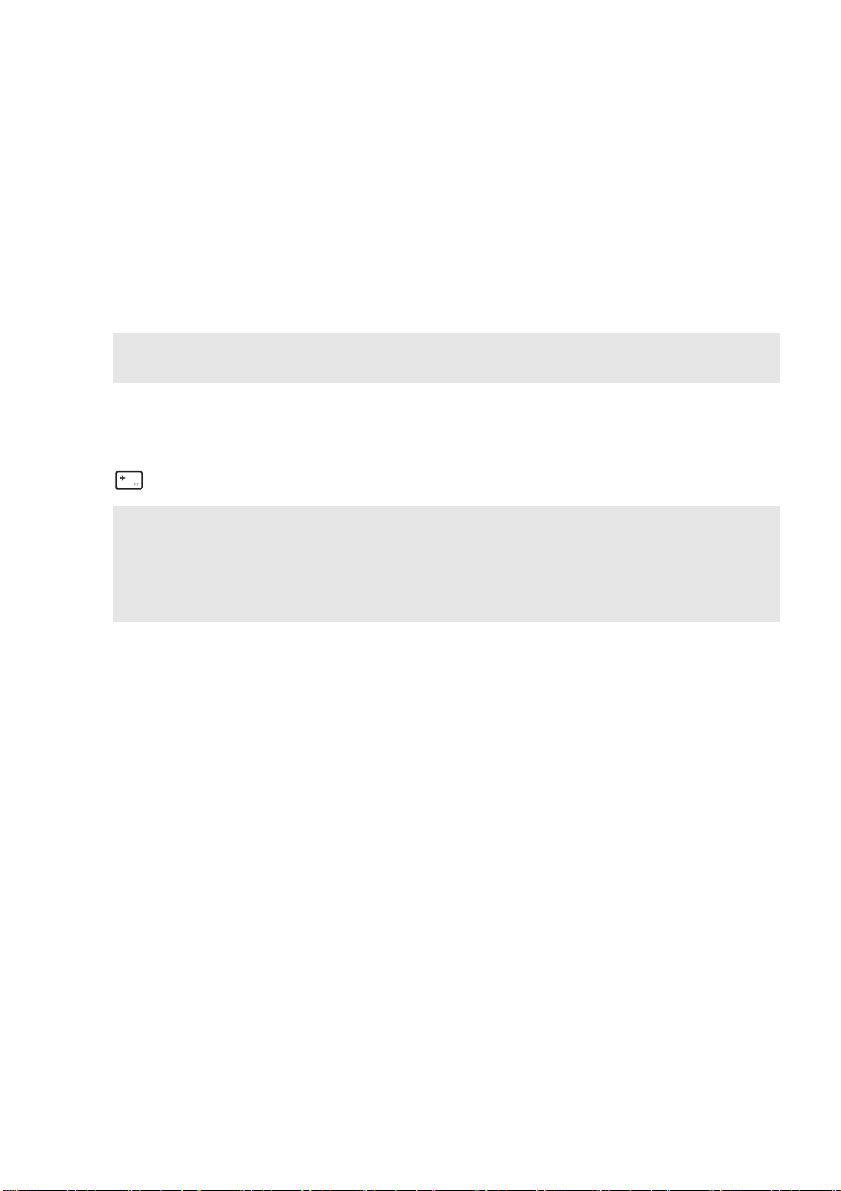
1장. 컴퓨터 따라잡기
블루투스 장치 연결(특정 모델만 해당)
컴퓨터에 일체형 블루투스 어댑터 카드가 있는 경우 노트북, PDA, 휴대폰 같
은 다른 블루투스 지원 장치와 연결하여 데이터를 무선으로 전송할 수 있습니
다. 개방된 공간에서 해당 장치 간에 최대 10미터까지 데이터 전송이 가능합
니다.
참고: 실제 최대 범위는 간섭 및 전송 장애물로 인해 달라질 수 있습니다. 최상의 전송 속도를
위해 장치를 가능한 컴퓨터 가까이 배치하십시오.
컴퓨터에서 블루투스 및 WLAN 통신 활성화
를 눌러 설정합니다.
참고:
• 블루투스 기능을 사용할 필요가 없는 경우 전원을 꺼서 배터리 전원을 절약하십시오.
• 블루투스 장치와 컴퓨터 간에 데이터를 전송하려면 미리 둘 사이를 페어링해야 합니다. 장
치와 컴퓨터를 페어링하는 방법에 대한 상세 정보는 블루투스 장치와 함께 제공된 설명서
를 읽어 보십시오.
7

1장. 컴퓨터 따라잡기
c
오른쪽 면 - - - - - - - - - - - - - - - - - - - - - - - - - - - - - - - - - - - - - - - - - - - - - - - - - - - - - - - - - - - - - - - - - - - - - - - - - - - - - - - - - - - - - - - - - - - - - - - - - - - -
a
b
d
a
시스템 상태 표시등
전원 표시등
배터리 상태 표시등
기호 표시등 상태 의미
켜짐(흰색으로 켜진 상태) 컴퓨터 전원이 켜져 있습니
깜박임 컴퓨터가 절전 모드입니다.
꺼짐 컴퓨터 전원이 꺼져 있습니
켜짐(흰색으로 켜진 상태) 배터리 잔량이 20% 이상입
황색으로 켜진 상태 배터리 잔량이 5%에서 20%
황색으로 빠르게
깜박임
황색으로 느리게
깜박임
흰색으로
깜박임
느리게
다.
다.
니다.
사이입
니다.
배터리 또는 배터리 연결에
문제가
있습니다.
배터리 충전 중입니다. 배터
리가 20% 충전되면 흰색 깜
박임으로 바뀝니다.
배터리가 20%에서 80% 사
이로 충전되었으며 계속 충
전 중입니다. 배터리가 80%
충전되면 표시등의 깜박임
은 멈추지만 배터리가 만충
전될 때까지 충전이 계속됩
니다.
8

1장. 컴퓨터 따라잡기
c
b
메모리 카드 슬롯
참고: 자세한 내용은 10페이지의 "메모리 카드(옵션) 사용법"을 참조하십시오.
USB 포트
참고: USB 포트에 마크가 있으면 컴퓨터가 꺼져 있더라도 배터리 잔량이 20% 미만인 경우
에 외부 USB 장치에 대한 충전이 지원됩니다.
d
AC 전원 어댑터 잭
여기에 메모리 카드(옵션)를 삽입합니다.
USB 장치에 연결합니다. 자세한 내용은 6페이지의 "USB
장치 연결"을 참조하십시오.
AC 전원 어댑터를 연결합니다.
9

1장. 컴퓨터 따라잡기
메모리 카드(옵션) 사용법
컴퓨터가 지원하는 메모리 카드 종류:
• Secure Digital(SD) 카드
• MultiMediaCard(MMC)
참고:
만
• 슬롯에는 한 번에 한 개의 카드
• 본 카드 리더기는 SDIO 장치(예: SDIO 블루투스 등)를 지원하지 않습니다.
삽입합니다.
메모리 카드 삽입
1
더미 카드를 딸깍 소리가 날 때까지 누릅니다.
2
더미 카드를 메모리 카드 슬롯에서 부드럽게 당겨 빼냅니다.
참고: 더미 카드를 사용하는 이유는 메모리 카드 슬롯이 비어있을 때 먼지나 작은 티끌이 컴퓨
터 내부로 유입되는 것을 막기 위해서입니다. 나중에 사용할 수 있도록 더미 카드를 보관
하십시오.
3
딸깍 소리가 날 때까지 메모리 카드를 밀어 넣습니다.
메모리 카드 분리
1
메모리 카드를 딸깍 소리가 날 때까지 누릅니다.
2
메모리 카드를 메모리 카드 슬롯에서 부드럽게 당겨 빼냅니다.
주의:
• 메모리 카드를 분리하기 전에 하드웨어 안전하게 제거 및 미디어 꺼내기로 메모리 카드
작동을 중단하여 데이터 손상을 사전에 예방하십시오.
10

1장. 컴퓨터 따라잡기
밑면 - - - - - - - - - - - - - - - - - - - - - - - - - - - - - - - - - - - - - - - - - - - - - - - - - - - - - - - - - - - - - - - - - - - - - - - - - - - - - - - - - - - - - - - - - - - - - - - - - - - - - - - - - - - - - - -
U330p/U330 Touch
a
bb
U430p/U430 Touch
a
bb
11

1장. 컴퓨터 따라잡기
a
b
통풍구
스피커
공기를 통하게 하여 컴퓨터를 냉각시킵니다.
오디오가 출력됩니다.
12

2장. Windows 8 사용 시작
처음 운영 체제 구성 - - - - - - - - - - - - - - - - - - - - - - - - - - - - - - - - - - - - - - - - - - - - - - - - - - - - - - - - - - - - - - - - - - - - - - - - - - - -
처음 사용하는 경우 운영 체제를 구성해야 합니다. 구성 프로세스에 아래 절차
가 포함될 수 있습니다.
• 최종 사용자 라이센스 동의 수락
• 인터넷 연결 구성
• 운영 체제 등록
• 사용자 계정 생성
운영 체제 인터페이스 - - - - - - - - - - - - - - - - - - - - - - - - - - - - - - - - - - - - - - - - - - - - - - - - - - - - - - - - - - - - - - - - - - - - - - - - -
Windows 8은 2개의 기본 사용자 인터페이스를 제공합니다(시작 화면 및
Windows 바탕 화면).
시작 화면에서 Windows 바탕 화면으로 전환하려면 다음 중 하나를 수행합니다.
• 시작 화면에서 바탕 화면 타일을 선택합니다.
•Windows 키 + D를 누릅니다.
바탕 화면을 시작 화면으로 전환하려면 다음 중 하나를 수행합니다.
• 참 메뉴 바에서 시작 을 선택합니다.
• 커서를 왼쪽 하단으로 이동한
시작 화면 바탕 화면
다음 시작 화면 썸네일이 표시되면 선택합니다.
13

2장. Windows 8 사용 시작
참 메뉴 및 참 메뉴 바 - - - - - - - - - - - - - - - - - - - - - - - - - - - - - - - - - - - - - - - - - - - - - - - - - - - - - - - - - - - - - - - - - - - - - - - - -
참 메뉴는 기본 작업에 빠르게 액세스할 수 있는 탐색 버튼입니다. 참 메뉴에는
검색, 공유, 시작, 장치 및 설정이 포함됩니다. 참 메뉴 바는 참 메뉴가 포함된
메뉴입니다. 참 메뉴 바를 표시하려면 다음 중 하나를 수행합니다.
• 참 메뉴 바가 표시될 때까지 커서를 오른쪽 상단 또는 오른쪽 하단으로 이동
합니다.
•Windows 키 + C를
• 참 메뉴 바가 표시될 때까지 손가락 한 개로 화면 오른쪽 끝에서 안으로 슬쩍
밉니다(U330 Touch/U430 Touch).
누릅니다.
검색 참
검색 참은 앱, 설정 및 파일을 비롯하여 원하는 항목을 찾을 수 있는 강력하고
혁신적인 방법입니다.
14

2장. Windows 8 사용 시작
공유 참
공유 참을 사용하면 사용 중인 앱을 벗어나지 않고서도 링크, 사진 등을 친구와
소셜 네트워크로 전송할 수 있습니다.
시작 참
시작 참을 통해 시작 화면으로 빠르게 이동할 수 있습니다.
장치 참
장치 참을 사용하면 디지털 카메라, TV, 프린터 같은 외부 장치에 연결하거나,
연결된 외부 장치에 파일을 전송할 수 있습니다.
설정 참
설정 참을 사용하여 볼륨 조절 또는 컴퓨터 끄기와 같은 기본 작업을 수행할 수
있습니다. 또한 바탕 화면에서 설정 참을 통해 제어판으로 이동할 수 있습니다.
15

2장. Windows 8 사용 시작
컴퓨터를 절전 상태로 전환하거나 종료 - - - - - - - - - - - - - - - - - - - - - - - - - - - - - - - - - -
컴퓨터 작업을 마친 후에 절전 상태로 전환하거나 종료할 수 있습니다.
컴퓨터를 절전 상태로 전환
잠깐 자리를 뜰 경우 컴퓨터를 절전 상태로 전환하십시오.
절전 모드에서는 시작 절차를 생략하여 컴퓨터를 신속하게 깨울 수 있습니다.
절전 상태로 전환하려면 다음 중 하나를 수행합니다.
• 디스플레이 패널을 닫습니다.
• 전원 버튼을 누릅니다.
• 참 메뉴를 열고 설정 → 전원 → 절전을 선택합니다.
주의 :
• 컴퓨터를 옮길 때에는 전원 표시등이 깜박이기 시작할 때(컴퓨터가 절전 모드임을 표시)
까지 기다리십시오. 하드 디스크가 회전하는 동안 컴퓨터를 이동할 경우 하드 디스크가
손상되어 데이터가 손실될 수 있습니다.
컴퓨터를 깨우려면 다음 중 하나를 수행합니다.
• 키보드에서 아무
• 전원 버튼을 누릅니다.
키나 누릅니다.
16

2장. Windows 8 사용 시작
컴퓨터 종료
장시간 컴퓨터를 사용하지 않을 경우 시스템을 종료하십시오.
시스템을 종료하려면 다음과 같이 합니다.
1
참 메뉴 바를 열고 설정 을 선택합니다.
2
전원 → 시스템 종료를 선택합니다.
17

2장. Windows 8 사용 시작
터치 스크린 조작(U330 Touch/U430 Touch) - - - - - - - - - - - - - - - - - - -
디스플레이 패널을 태블릿처럼 완벽한 기능의 멀티터치 스크린으로 사용하거
나 일반 노트북 컴퓨터처럼 키보드와 터치패드를 사용하여 디스플레이 패널에
입력할 수 있습니다.
멀티터치 작동법
한 개 이상의 손가락으로 화면을 터치하여 다양한 작업을 할 수 있습니다.
자주 사용하는 동작 수행할 작업
누르기
항목을 한 번 누릅니다.
누르고 있기
손가락으로 잠시 누르고 있습니다.
앱 시작, 링크 열기 또는
명령 실행과 같은 특정
작업을 수행합니다. 마
우스 왼쪽 버튼을 클릭
하는 것과 유사합니다.
작업을 선택하기 전에
세부 정보를 볼 수 있습
니다. 또한 추가 옵션이
있는 메뉴를 열 수 있습
니다. 마우스 오른쪽 버
튼을 클릭하는
사합니다.
것과 유
사용하는
손가락 수
한 개
한 개
18

(계속)
2장. Windows 8 사용 시작
자주 사용하는 동작 수행할 작업
모으기
두 손가락으로 화면을 터치한 상태에서 오
므리거나 벌립니다.
돌리기
두 개 이상의 손가락을 항목 위에 두고 손을
돌립니다.
사진이나 지도와 같은
시각적 앱을 확대/축소
합니다. 또한 목록의 시
작이나 끝부분으로 점
프할 수 있습니다.
돌리면 대상이 회전합
니다. (참고: 앱에 따라
회전하지 않을 수도 있
습니다.)
사용하는
손가락 수
두 개
두 개 이상
미끄러지기
화면 위에서
손가락을 끕니다.
목록과 페이지를 패닝
또는 스크롤하고 앱에
따라 그리기, 쓰기용으
로 대상을 이동하는 데
사용할 수도 있습니다.
잠시 눌러 패닝하는 것
과 유사하고 마우스로
스크롤하는 것과 유사
합니다.
한 개
19

2장. Windows 8 사용 시작
(계속)
자주 사용하는 동작 수행할 작업
슬쩍 밀기
화면의 한쪽 끝에서 시작하여 가운데로 슬
쩍 밉니다.
• 아래쪽이나 위쪽에
서 슬쩍 밀면 저장, 편
집 및 삭제와 같은 앱
명령이 표시됩니다.
이 동작은 현재 열린
앱을 도킹하거나 닫
는 데도 사용할 수 있
습니다. 앱을 마우스
오른쪽 버튼으로 클
릭하는 것과 유사합
니다.
• 왼쪽에서 슬쩍 밀면
현재 백그라운드에
서 실행
중인 앱 목록
이 표시됩니다.
사용하는
손가락 수
한 개
20
• 화면 오른쪽에서 슬
쩍 밀면 참 메뉴가 표
시됩니다. 화면 오른
쪽 하단에 마우스 커
서를 놓는 것과 유사
합니다.

2장. Windows 8 사용 시작
무선 네트워크에 연결 - - - - - - - - - - - - - - - - - - - - - - - - - - - - - - - - - - - - - - - - - - - - - - - - - - - - - - - - - - - - - - - - - - - - - - - - -
무선 네트워크에 연결하려면 다음을 수행합니다.
1
비행기 모드가 꺼져 있는지 확인합니다. 비행기 모드가 켜져 있으면 핫키
()를 눌러 끄십시오.
2
참 메뉴 바를 열고 설정 → 을 선택합니다. 사용 가능한 무선 네트
워크 목록이 표시됩니다.
3
목록에서 네트워크 이름을 클릭한 다음 연결을 클릭합니다.
참고: 일부 네트워크는 연결하기 위해 네트워크 보안 키 또는 암호가 필요합니다. 이러한 네트
워크에 연결하려면 네트워크 관리자 또는 인터넷 서비스 제공업체(ISP)에게 보안 키 또는
암호를 문의하십시오.
21

2장. Windows 8 사용 시작
도움말 및 지원 - - - - - - - - - - - - - - - - - - - - - - - - - - - - - - - - - - - - - - - - - - - - - - - - - - - - - - - - - - - - - - - - - - - - - - - - - - - - - - - - - - - - - - - -
Windows 운영 체제 사용에 대해 궁금한 사항이 있으면 Windows 도움말 및
지원을 참조하십시오. Windows 도움말 및 지원에 액세스하려면 다음 중 하나
를 수행합니다.
• 참 메뉴 바를 열고 설정을 선택한 다음 설정 메뉴에서 도움말을 선택합니다.
•Windows 키 + F1을 누릅니다.
참고: 핫키 모드가 활성화된 경우 F1 키 기능에 액세스하려면 Fn 키와 F1 키를 함께 눌러야
합니다.
22

3장. Lenovo OneKey Recovery 시스템
Lenovo OneKey Recovery 시스템은 컴퓨터를 백업하고 복원하도록 설계된
소프트웨어입니다. 시스템 장애 시 이 소프트웨어를 사용하여 시스템 파티션
을 원래 상태로 복원할 수 있습니다. 필요한 경우 손쉽게 복원할 수 있도록 사
용자 백업을 만들 수도 있습니다.
참고: OneKey Recovery 시스템 기능을 활용하기 위해 시스템 이미지 파일과 OneKey
Recovery 시스템 프로그램 파일이 저장된 숨겨진 파티션이 하드 디스크에 기본적으로 포
함되어 있습니다. 이 기본 파티션은 보안상의 이유로 숨겨져 있으며, 따라서 사용 가능한
디스크 공간이 명시된 디스크 공간보다 작습니다.
시스템 파티션 백업
시스템 파티션을 이미지 파일로 백업할 수 있습니다. 시스템 파티션을 백업하
려면 다음과 같이 합니다.
1
Novo 버튼을 눌러 Lenovo OneKey Recovery 시스템을 시작합니다.
2
System Backup(시스템 백업)을 클릭합니다.
3
백업 위치를 선택하고 Next(다음)을 클릭하여 백업을 시작합니다.
참고:
• 로컬 하드 디스크 드라이브나 외부 저장 장치에서 백업 위치를 선택할 수 있습니다.
• 백업 프로세스는 시간이 좀 걸릴 수 있습니다.
• 백업 프로세스는 Windows가 정상적으로 시작되는 경우에만 작동합니다.
복원
시스템 파티션을 원래 상태로 복원하거나 이전에 생성한 백업 시점으로 복원
할 수 있습니다. 시스템 파티션을 복원하려면 다음과 같이 합니다.
1
Novo 버튼을 눌러 Lenovo OneKey Recovery 시스템을 시작합니다.
2
System Recovery(시스템 복구)를 클릭합니다. 컴퓨터가 복구 환경으로 다시
시작됩니다.
3
화면 안내에 따라 시스템 파티션을 원래 상태 또는 이전에 생성한 백업 시점
으로 복원합니다.
참고:
• 복구 프로세스는 취소할 수 없습니다. 복구 프로세스를 시작하기 전에 반드시 시스템 파티션
에 저장하려는 모든 데이터를 백업하십시오.
• 복구 프로세스는 시간이 좀 걸릴 수 있습니다. AC 전원 어댑터를 컴퓨터에 연결한 상태에서
복구 프로세스를 진행하십시오.
• Win dow s가 정상적으로 시작되는 경우에만 위의 지침을 따라야 합니다.
Windows를 시작할 수 없는 경우 아래 단계에 따라 Lenovo OneKey Recovery
시스템을 시작하십시오.
1
컴퓨터를 종료합니다.
2
Novo 버튼을 누릅니다. Novo Button Menu(Novo 버튼 메뉴)에서
System recovery(시스템 복구)를 선택하고 Enter를 누릅니다.
23

4장. 문제 해결
자주 묻는 질문 - - - - - - - - - - - - - - - - - - - - - - - - - - - - - - - - - - - - - - - - - - - - - - - - - - - - - - - - - - - - - - - - - - - - - - - - - - - - - - - - - - - - - - - -
이 단원에서는 자주 묻는 질문을 범주별로 나열합니다.
정보 찾기
컴퓨터를 사용할 때 사용자가 준수해야 하는 안전 주의 사항은 무엇입니까?
컴퓨터와 함께 제공된 Lenovo
한 안전 주의 사항이 포함되어 있습니다. 컴퓨터 사용 시 모든 주의 사항을 읽
고 따르십시오.
내 컴퓨터의 하드웨어 사양은 어디에서 찾을 수 있습니까?
컴퓨터와 함께 제공된 인쇄물에서 해당 컴퓨터의 하드웨어 사양을 찾을 수
있습니다.
보증 정보는 어디에 나와 있습니까?
보증 기간 및 보증 서비스 유형 등 컴퓨터에 적용되는
는 컴퓨터에 함께 제공된 Lenovo 한정 보증서를 참조하십시오.
드라이버 및 사전 설치된 소프트웨어
안전 및 일반 정보 안내서
보증에 대한 상세 정보
에 컴퓨터 사용에 대
사전 설치된 Lenovo 소프트웨어(데스크톱 소프트웨어)용 설치 디스크는 어디에
있습니까?
이 컴퓨터에서는 사전 설치된 Lenovo 소프트웨어용 설치 디스크가 제공되
지 않습니다. 사전 설치된 소프트웨어를 다시 설치해야 하는 경우 하드 디스
크의 D 파티션에서 설치 프로그램을 찾을 수 있습니다. 여기에서 설치 프로
그램을 찾을 수 없으면 Lenovo 고객 지원 웹사이트에서 다운로드하십시오.
컴퓨터의 다양한 하드웨어 장치용 드라이버는
컴퓨터에 Windows 운영 체제가 사전 설치되어 있는 경우 Lenovo는 하드 디
스크의 D 파티션에서 필요한 하드웨어 장치용 드라이버를 제공합니다.
Lenovo 고객 지원 웹사이트에서 최신 장치 드라이버를 다운로드할 수도 있
습니다.
어디에서 찾을 수 있습니까?
24

4장. 문제 해결
Lenovo OneKey Recovery 시스템
복구 디스크는 어디에 있습니까?
본 컴퓨터에는 복구 디스크가 제공되지 않습니다. 출하 시 상태로 시스템을
복원해야 하는 경우 Lenovo OneKey Recovery 시스템을 사용하십시오.
백업 프로세스 실패 시 할 수 있는 조치는 무엇입니까?
백업 프로세스 동안 백업을 시작할 수 있지만 실패하는 경우 다음 단계를 시도
해 보십시오.
1
모든 열린 프로그램을 닫은 다음 백업 프로세스를 다시 시작합니다.
2
대상 매체가 손상되었는지 확인합니다. 다른 경로를 선택한 다음 다시
시도합니다.
출하 시 상태로의 시스템 복원은 언제 사용해야 합니까?
운영 체제를 시작할 수 없는 경우에 이 기능을 사용하십시오. 시스템 파티션
에 중요한 데이터가 있는 경우 복구를 시작하기 전에 백업하십시오.
BIOS 설정 유틸리티
BIOS 설정 유틸리티란 무엇입니까?
BIOS 설정 유틸리티는 ROM 기반 소프트웨어입니다. 이 유틸리티는 기본적
인 컴퓨터 정보를 알려주고 부팅 장치, 보안, 하드웨어 모드 및 기타 기본 설정
을 위한 옵션을 제공합니다.
BIOS 설정 유틸리티는 어떻게 시작할 수 있습니까?
BIOS 설정 유틸리티를 시작하려면 다음과 같이 하십시오.
1
컴퓨터를 종료합니다.
2
Novo 버튼을 누른 다음 BIOS Setup(BIOS 설정)을 선택합니다.
부팅 모드는 어떻게 변경할 수 있습니까?
두 가지 부팅 모드(UEFI 및 Legacy Support(레거시 지원))가 있습니다. 부팅
모드를 변경하려면 BIOS 설정 유틸리티를 시작하고 부팅 메뉴에서 부팅 모
드를 UEFI 또는 Legacy Support(레거시 지원)으로 설정합니다.
25

4장. 문제 해결
부팅 모드는 언제 변경해야 합니까?
본 컴퓨터의 기본 부팅 모드는 UEFI 모드입니다. Windows, Linux 또는 DOS
등과 같은 레거시 운영 체제(즉, Windows 8 이전 운영 체제)를 설치해야 하
는 경우 부팅 메뉴를 Legacy Support(레거시 지원)으로 변경해야 합니다. 부
팅 모드를 변경하지 않으면 Windows, Linux 또는 DOS 등과 같은 레거시 운
영 체제를 설치할 수 없습니다.
도움말 찾기
고객 지원 센터에 연락할 수 있는 방법은 무엇입니까?
Lenovo
안전 및 일반 정보 안내서
의 "3장. 지원 및 서비스"를 참조하십시오.
26

4장. 문제 해결
문제 해결 - - - - - - - - - - - - - - - - - - - - - - - - - - - - - - - - - - - - - - - - - - - - - - - - - - - - - - - - - - - - - - - - - - - - - - - - - - - - - - - - - - - - - - - - - - - - - - - - - - -
디스플레이 문제
컴퓨터를 켜도 화면에
아무것도 나타나지
않습니다.
컴퓨터를 켜도 검은
화면에 흰색 커서만
보입니다.
컴퓨터가 켜져 있는데
화면이
검은색입니다.
화면을 알아볼 수 없거나
화면이 일그러집니다.
잘못된 문자가 화면에
표시됩니다.
• 화면에 아무것도 나타나지 않는 경우:
-AC 전원 어댑터가 컴퓨터에 연결되었는지, 전원 코드
가 정상 작동 중인 전기 콘센트에 연결되었는지 확인
합니다.
- 컴퓨터 전원이 켜져 있는지 확인합니다 (다시 전원 버
튼을 눌러 확인).
-AC 전원 어댑터나 배터리를 사용하는 경우와 배터리
상태 표시등이 켜져 있는 경우에는 F12( )를 눌러
화면을 밝게 합니다.
• 위 사항이 제대로 되어 있는데도 화면에 변화가 없으면
컴퓨터를 수리 받아야 합니다.
• 백업 파일을 Windows 환경으로 복구하거나 Lenovo
OneKey Recovery 시스템을 사용하여 하드 디스크의
전체 내용을 구입 당시의 상태로 복원합니다. 그래도
화면에 커서만 보이는 경우 컴퓨터를 수리 받아야 합
니다.
• 화면 보호기 또는 전원 관리 기능이 작동 중일 수 있습
니다. 다음 중 한 가지 방법으로 화면 보호기를 종료하
거나 절전 모드에서 다시 시작하십시오.
- 터치패드를 터치합니다.
- 키보드에서 아무 키나 누릅니다.
- 전원 버튼을 누릅니다.
- F9()를 눌러 LCD 화면의 백라이트가 꺼져 있는지
확인합니다.
- 그래도 문제가 지속되면 다음 문제인 "화면을
수 없거나 화면이 일그러집니다."에서의 해결책을 따
릅니다.
• 다음 사항을 확인하십시오.
- 디스플레이 장치 드라이버가 제대로 설치되었는지
여부.
- 화면 해상도와 컬러 품질이 제대로 설정되었는지 여부.
- 모니터 유형이 올바른지 여부.
• 운영 체제나 프로그램이 제대로 설치되었습니까? 제
대로 설치되고 구성되었다면 컴퓨터를
합니다.
알아볼
수리 받아야
27

4장. 문제 해결
BIOS 암호 문제
암호를 잊어버렸습니다. • 사용자 암호를 잊은 경우 시스템 관리자에게 문의하여
사용자 암호를 재설정해야 합니다.
• HDD 암호를 잊은 경우에는 Lenovo 공인 서비스 담당
자도 사용자 암호를 재설정하거나 하드 디스크에서 데
이터를 복구할 수 없습니다. 이 경우에는 컴퓨터를
Lenovo 공인 서비스 담당자나 마케팅 담당자에게 가
져가서 하드 디스크 드라이브를 교체해야 합니다. 구
입 영수증이 필요하며, 부품 및
부과됩니다.
• 관리자 암호를 잊은 경우에는 Lenovo 공인 서비스 담
당자도 사용자 암호를 재설정할 수 없습니다. 이 경우
에는 컴퓨터를 Lenovo 공인 서비스 담당자나 마케팅
담당자에게 가져가서 시스템 보드를 교체해야 합니다.
구입 영수증이 필요하며, 부품 및 서비스에 대한 요금
이 부과됩니다.
서비스에 대한 요금이
절전 모드 문제
위험 수준의 배터리 부족
오류 메시지가 나타나고
컴퓨터가 바로 꺼집니다.
컴퓨터가 POST(Power-on
self-test) 직후 절전 모드로
전환됩니다.
참고: 배터리가 충전되어 있고 온도가 허용 범위 이내라면 컴퓨터를 수리 받아야 합니다.
컴퓨터가 절전 모드에서
돌아오지 않고 작동도
하지 않습니다.
• 배터리 전원이 부족합니다. AC 전원 어댑터를 컴퓨터
에 연결하십시오.
• 다음 사항을 확인하십시오.
- 배터리가 충전되었는지 여부.
- 작동 온도가 허용 범위를 넘지 않았는지 여부. Lenovo
안전 및 일반 정보 안내서
참조하십시오.
• 컴퓨터가 절전 모드인 경우 AC 어댑터를 컴퓨터에 연
결한 후 아무 키나 누르거나 전원 버튼을 누릅니다.
• 그래도 시스템이 절전 모드에서 일반 모드로 돌아오지
않거나 반응이 없거나 컴퓨터를 끌 수 없는 경우, 컴퓨
터를 리셋하십시오. 저장하지 않은 데이터는 손실될
수 있습니다. 컴퓨터를 리셋하려면 전원 버튼을
상 누릅니다.
의 "2장. 사용 및 관리 정보"를
28
4초 이

사운드 문제
4장. 문제 해결
볼륨을 높였는데도 스피커
에서 소리가 나지 않습니다.
• 다음 사항을 확인하십시오.
- 음소거 기능이 꺼져있는지 여부.
- 콤보 오디오 잭을 사용하지 않는지 여부.
- 스피커가 재생 장치로 선택되었는지 여부.
배터리 문제
배터리 상태 표시등이 배터
리 없음을 표시하기 전에
컴퓨터가 꺼집니다.
-
또는
-
배터리 상태 표시등에 배터
리 없음으로 표시된 후에도
컴퓨터가 작동합니다.
완전히 충전한 배터리를
사용해도 컴퓨터가 작동
되지 않습니다.
• 배터리를 방전시킨 후 재충전합니다.
• 배터리의 서지 보호기가 활성화되어 있을 수 있습니다.
1분간 컴퓨터를 껐다가 보호기를 재설정한 다음 다시
컴퓨터를 켭니다.
하드 디스크 드라이브 문제
하드 디스크 드라이브가
작동되지 않습니다.
• BIOS 설정 유틸리티의 Boot(부팅) 메뉴에서 하드 디스크
드라이브가 EFI에 포함되었는지 확인합니다.
OneKey Recovery 시스템 문제
백업할 수 없습니다. • 현재 Windows 운영 체제를 사용하고 있지 않습니다.
• 백업된 데이터를 저장할 공간이 충분하지 않습니다.
백업 파티션에서 더 많은 하드 디스크 공간을 비워야
합니다.
시스템 파티션을 출하 시
기본값으로 복원하는 데
실패했습니다.
• 파티션 크기 또는 드라이브 용량과 같은 시스템 파티
션이 수정되었습니다.
29

4장. 문제 해결
기타 문제
컴퓨터가 응답하지
않습니다.
연결된 장치에서 컴퓨터를
시작하려고 하지만 부팅
장치 목록에 장치가 나타나
지 않습니다.
연결된 외부 장치가
작동하지 않습니다.
• 컴퓨터를 끄려면 전원 버튼을 4초 이상 누르십시오. 그
래도 컴퓨터가 응답하지 않으면 AC 전원 어댑터를 빼십
시오.
• 통신 도중 절전 모드로 들어가면 컴퓨터가 잠길 수 있
습니다. 네트워크 작업을 할 때에는 절전 타이머를 해
제하십시오.
• BIOS 설정 유틸리티에서
시오. Boot Mode(부팅 모드)가 UEFI로 설정되어 있으
면 장치나 장치의 미디어가 UEFI 부팅을 지원하는지
확인하십시오. 장치나 장치의 미디어가 UEFI 부팅을
지원하지 않으면 Boot Mode(부팅 모드)를 Legacy
Support(레거시 지원)로 설정하십시오. 그래도 장치가
부팅 장치 목록에 나타나지 않으면 새 장치나 미디어로
교체하십시오.
• 컴퓨터 전원이
형 장치 케이블을 연결하거나 분리하지 마십시오. 이
경우 컴퓨터가 손상될 수 있습니다.
• 외장형 USB 광 디스크 드라이브와 같이 전력 소모가
많은 외장형 장치를 사용할 때는 외장형 장치 전원 어
댑터를 사용하십시오. 그렇지 않으면 장치를 인식하지
못하거나 시스템 전원이 꺼질 수 있습니다.
켜져 있는 동안에는 USB를 제외한 외장
부팅 모드 설정을 확인하십
30

상표
다음 상표는 대한민국 및 기타 국가에서 Lenovo의 상표 또는 등록 상표입니다.
Lenovo
IdeaPad
OneKey
Microsoft 및 Windows는 미국 및 기타 국가에서 Microsoft 사의 상표입니다.
기타 회사, 제품 또는 서비스 이름은 타사의 상표나 서비스 마크일 수 있습니다.
31

ko-KR
Rev. AA00
©Lenovo China 2013
